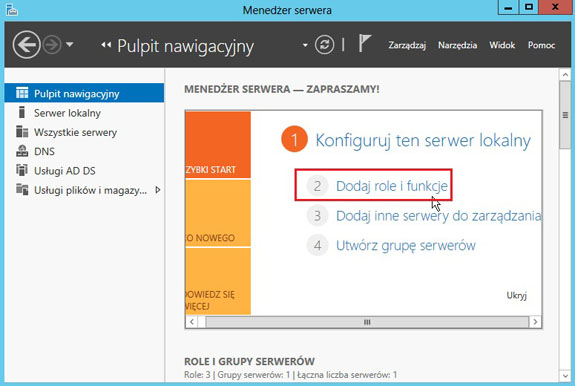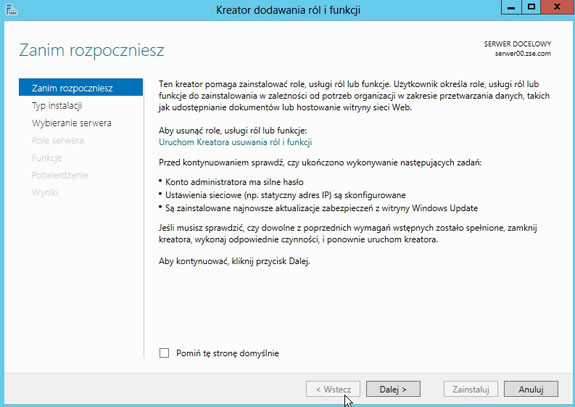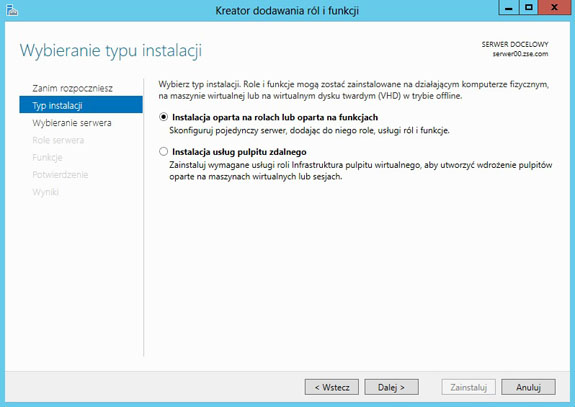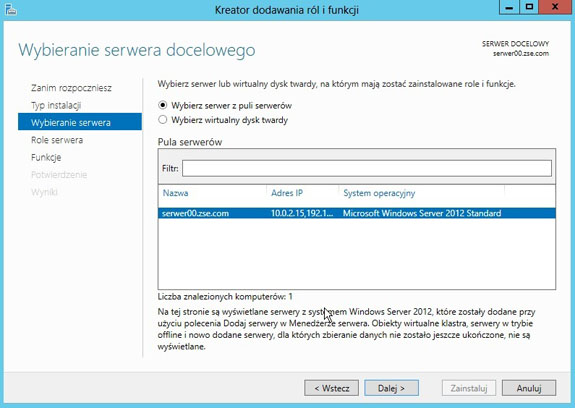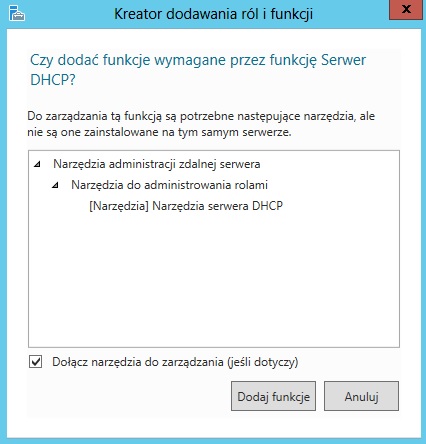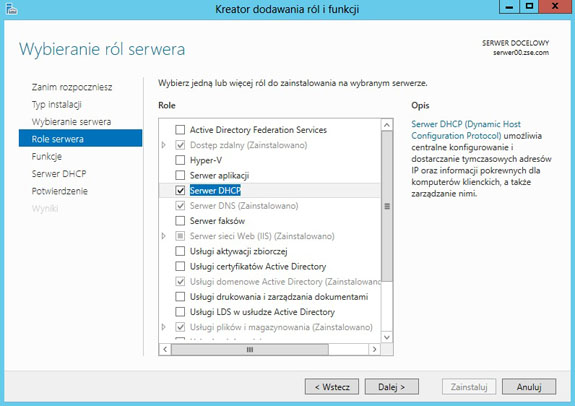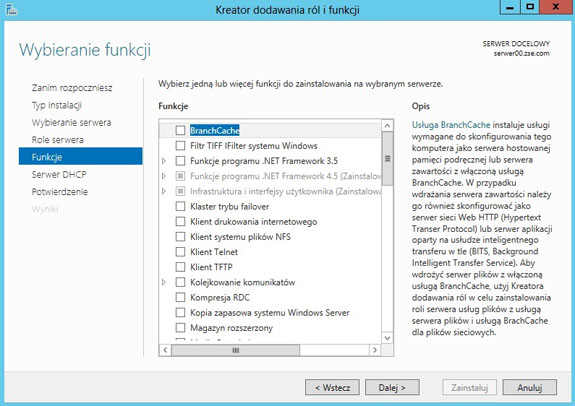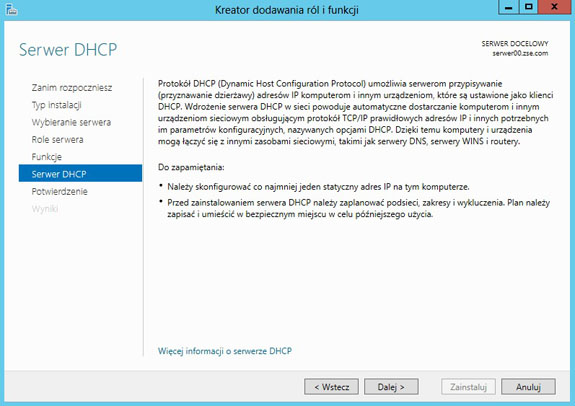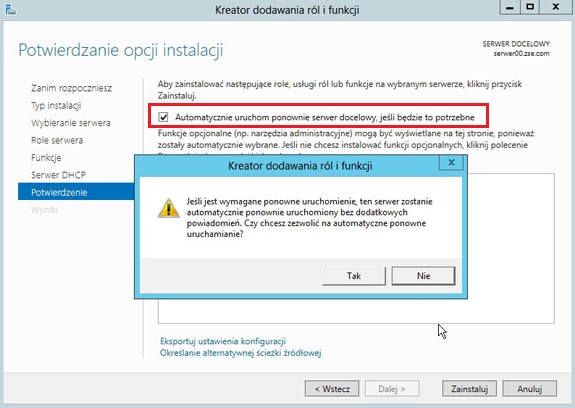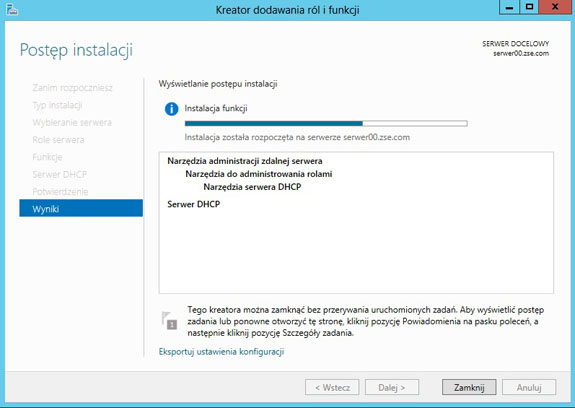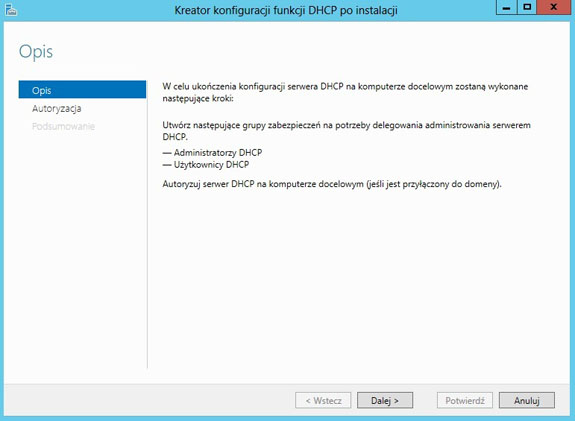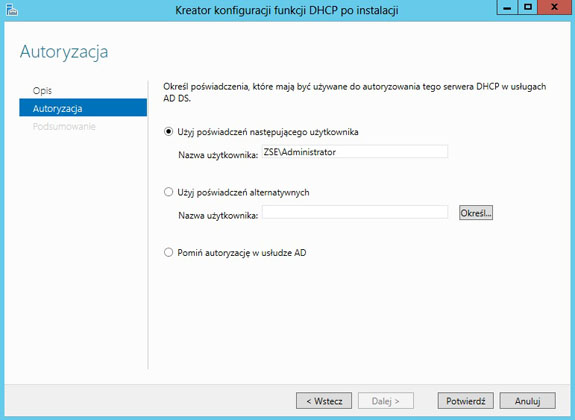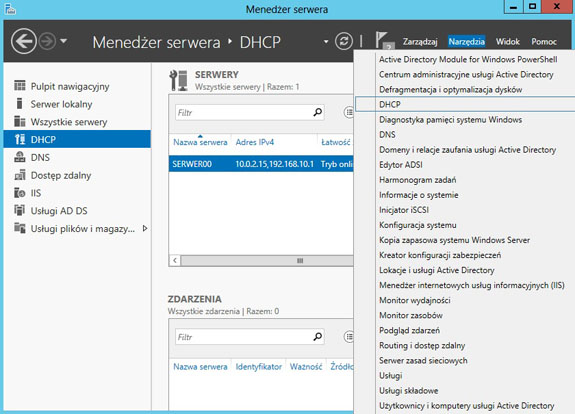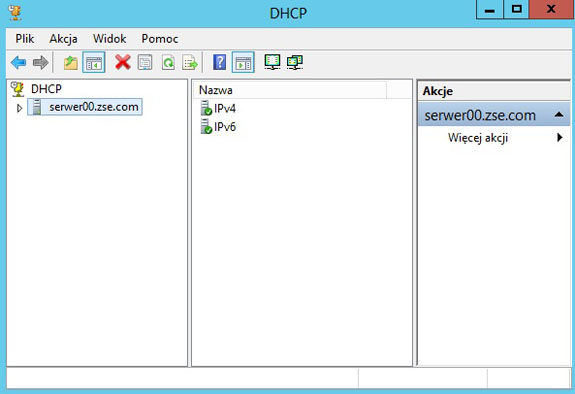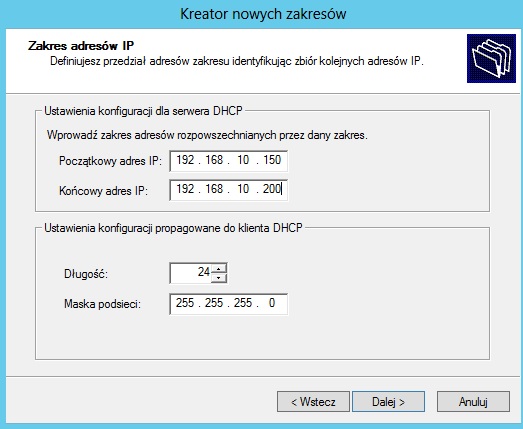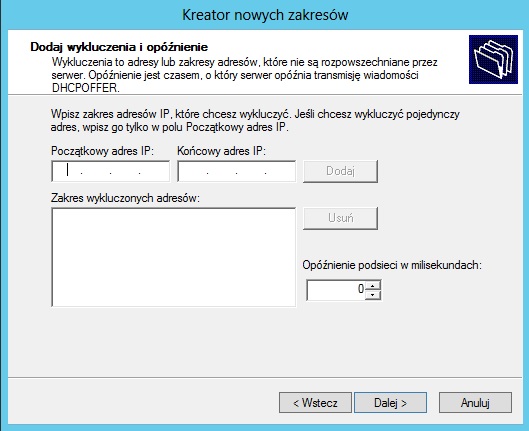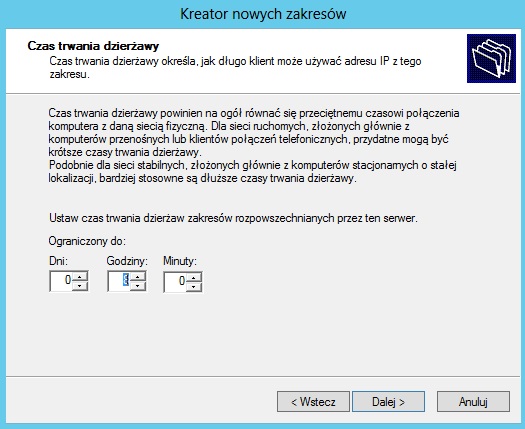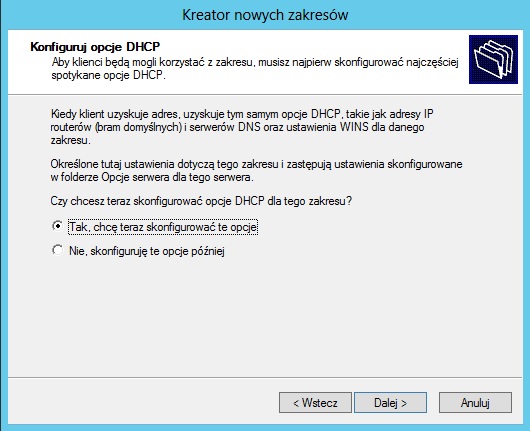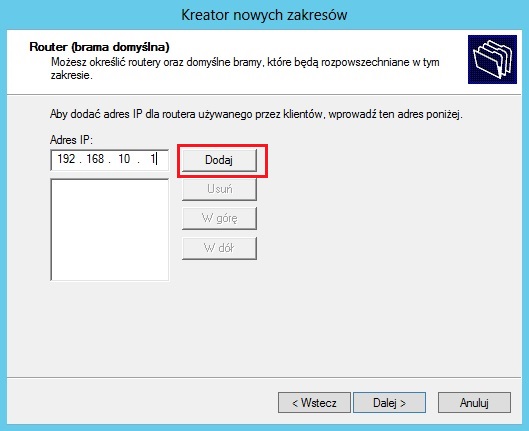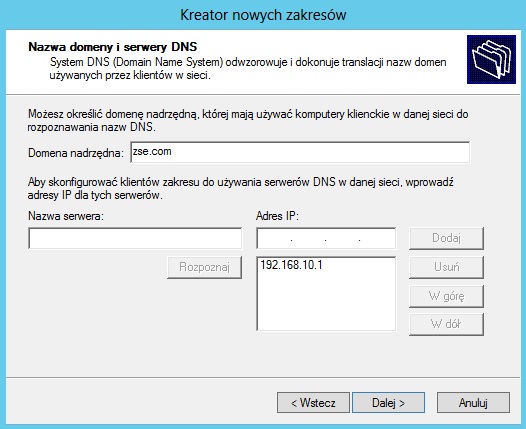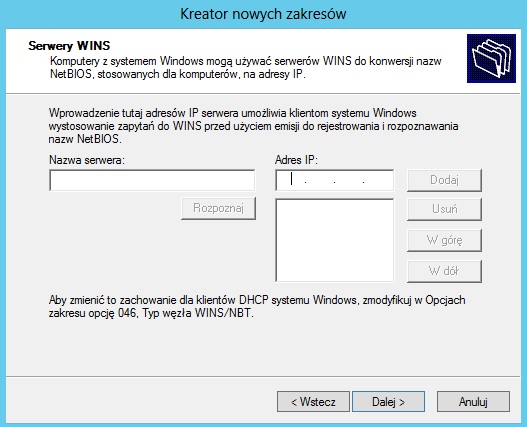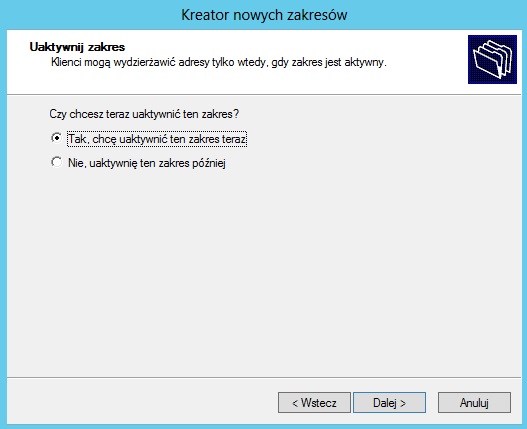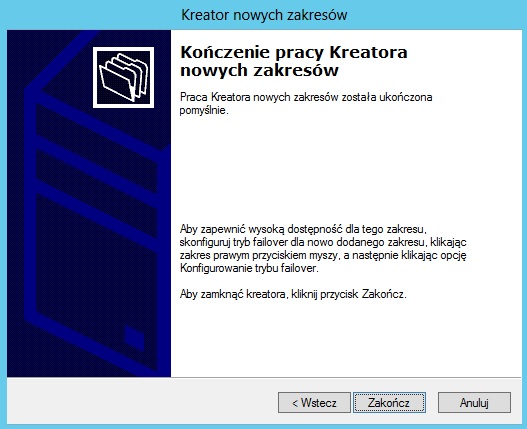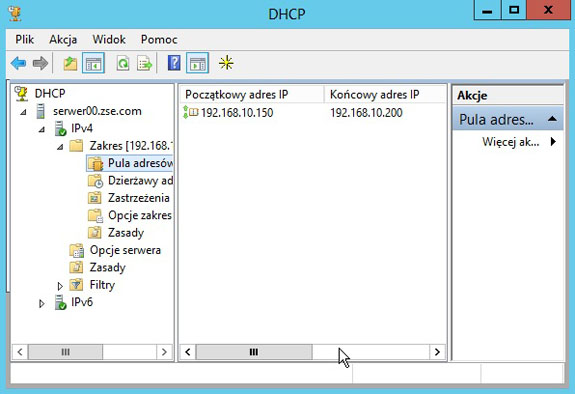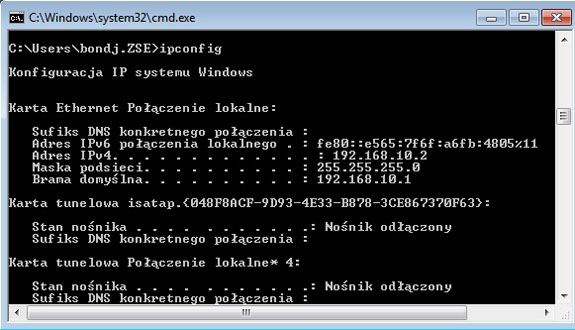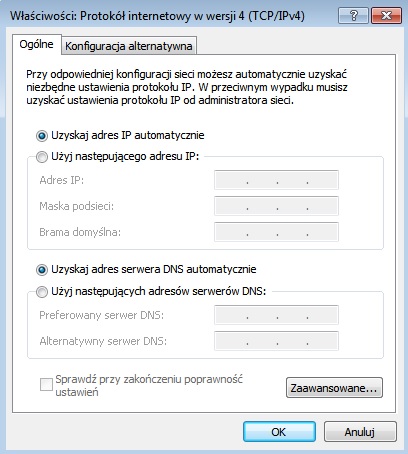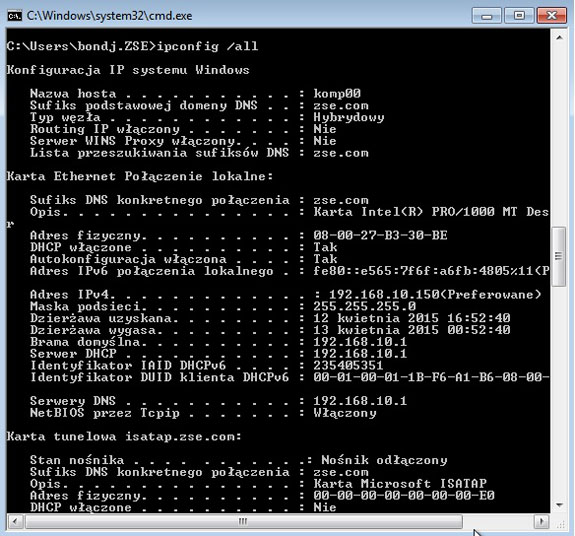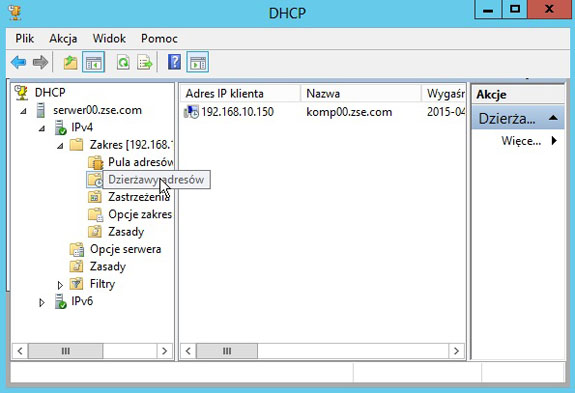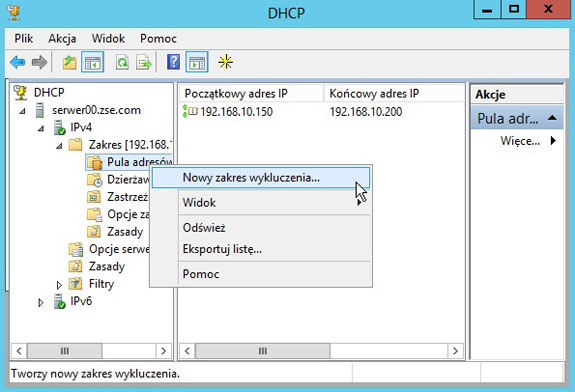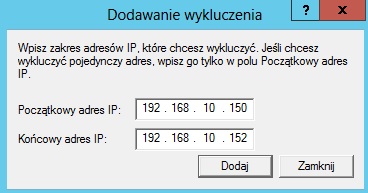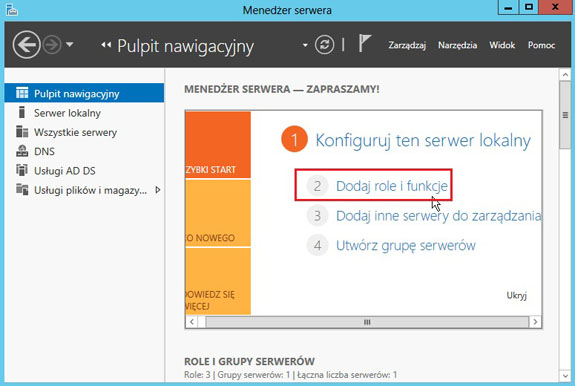
Dynamic Host Configuration Protocol (DHCP) jest protokołem, który służy do zapewnienia szybkiego i automatycznego centralnego systemu zarządzania, przeznaczonego do dystrybucji adresów IP w obrębie danej sieci. Zawiera on również kilka innych funkcji użytkowych, takich jak konfiguracja odpowiedniej maski podsieci, domyślnej bramy i informacji o serwerze DNS na komputerze lub dowolnej formie urządzenia.
Jak działa DHCP?
DHCP działa na warstwie aplikacyjnej stosu TCP (Transmission control protocol) w celu dynamicznego przydzielania adresów IP różnym urządzeniom, jak również przydzielania różnych informacji konfiguracyjnych klientom DHCP. Użytkownicy muszą być świadomi, że protokół DHCP jest protokołem klient-serwer. Oznacza to, że serwery zarządzają listą już zgromadzonych unikalnych adresów IP oraz informacjami o kilku parametrach konfiguracyjnych. Urządzenia skonfigurowane z DHCP wysyłają zapytanie do serwera DHCP w celu uzyskania informacji dotyczących konfiguracji sieci. Następnie urządzenie zazwyczaj wysyła zapytanie o informacje w kilka sekund po uruchomieniu systemu. Serwer DHCP odpowiada na urządzenie zgłaszające żądanie, podając informacje konfiguracyjne dotyczące adresu IP określonego przez administratora sieci. Obejmuje to również określone rodzaje adresów IP dla tego konkretnego okresu czasu, który jest faktycznie nazywany dzierżawą, dla ważnego przydziału. Następnie serwer DHCP odświeża przydział, tak aby urządzenie lub klient DHCP mógł żądać tych samych parametrów, po czym ten sam proces może być wykonany ponownie.Jakie DHCP ma korzyści?
W większości przypadków korzyści płynące z zastosowania DHCP są ściśle związane z jego główną funkcją
1. Urządzenie, które musi zostać podłączone do sieci, musi zostać odpowiednio skonfigurowane, aby mogło prawidłowo komunikować się z daną siecią. Ponieważ DHCP zapewnia automatyczną konfigurację, jest ona powszechnie stosowana w prawie każdym urządzeniu, które chce podłączyć się do określonej sieci. Dotyczy to urządzeń takich jak komputery, przełączniki, smartfony, konsole do gier i wiele innych urządzeń.
2. Ze względu na dynamiczną funkcję przydzielania adresów IP przez DHCP, szanse na posiadanie tego samego adresu IP, co prowadziłoby do komplikacji, są drastycznie zmniejszone. Oznacza to również, że łatwiej jest uruchomić ręcznie zarządzane statyczne IP.
3. Posiadanie DHCP ułatwi również zarządzanie i manipulację siecią. Dzieje się tak, ponieważ każde urządzenie w sieci ma możliwość uzyskania adresu IP przy użyciu domyślnej konfiguracji sieci, która posiada automatyczny system, który wygeneruje adres IP. Jedyną alternatywą jest ręczne przypisywanie adresów do każdego z urządzeń i komputerów w tej sieci.
4. Ponieważ urządzenia w sieci mogą automatycznie uzyskiwać adresy IP, mogą swobodnie przemieszczać się z jednego urządzenia do drugiego bez większego wysiłku. Jest to naprawdę pomocne, gdy chodzi o małe urządzenia ręczne używane w miejscu pracy.
5. Zazwyczaj, gdy urządzenie uzyska adres IP wygenerowany przez serwer DHCP, ten adres IP będzie stopniowo wycofywany przez inny za każdym razem, gdy urządzenie ponownie dołączy do sieci.
Istnieje wiele różnych zalet korzystania z DHCP, a także kilka wad. Jednak wady są w rzeczywistości dość specyficzne i mogą nie mieć wpływu na użytkownika. Przykładem może być sytuacja, gdy użytkownik chce mieć określony ręczny adres IP. Administrator sieci będzie musiał przejść przez szereg procesów, takich jak sprawdzenie, czy adres IP jest dostępny, przed przypisaniem temu urządzeniu nowego adresu IP. Zajmuje to trochę czasu, ale nie jest tak powszechne. Zmieniające się dynamiczne adresy IP nie powinny być wykorzystywane w konkretnych urządzeniach, które zazwyczaj są stacjonarne i nie są trzymane w ręku, takich jak drukarki i serwery plików. Chociaż urządzenia te są zazwyczaj używane przez wiele osób w biurze, jest to w rzeczywistości dość niepraktyczne, aby te urządzenia stacjonarne miały stale zmieniający się adres IP. Posiadanie ciągle zmieniającego się adresu IP dla urządzeń stacjonarnych tylko skomplikuje sprawę.